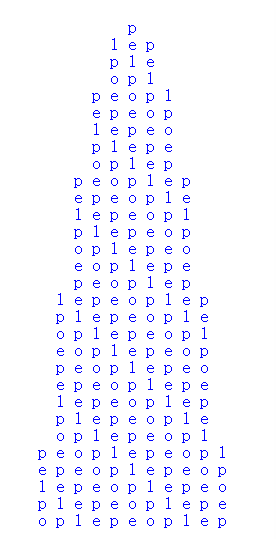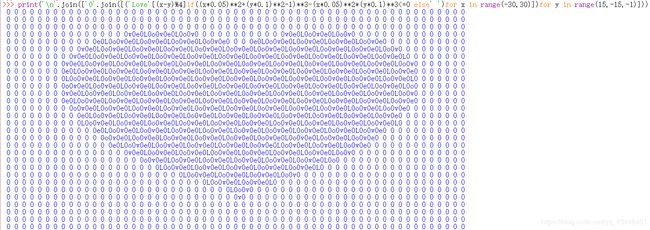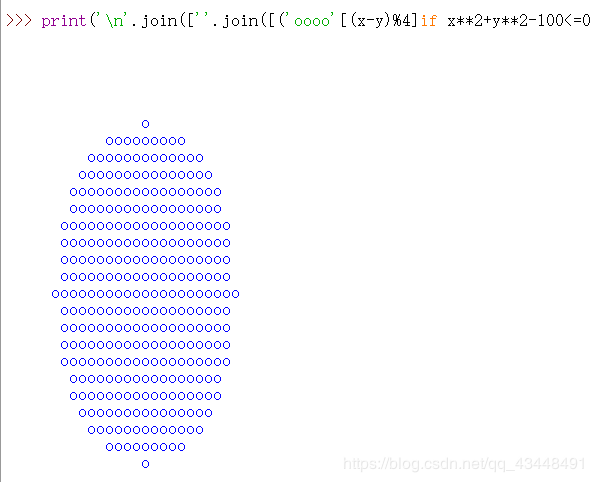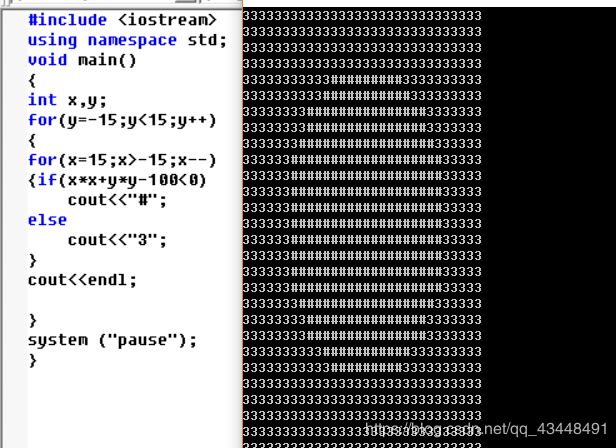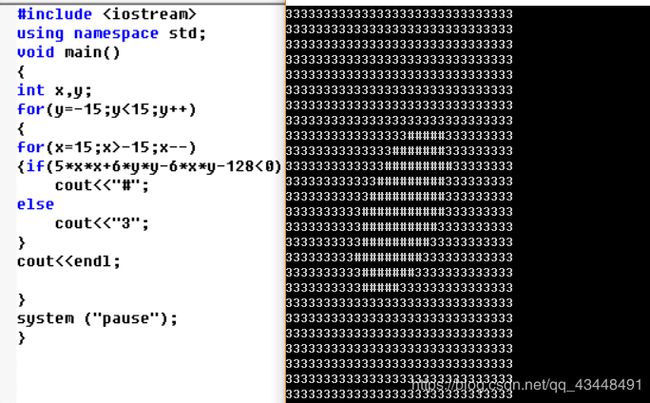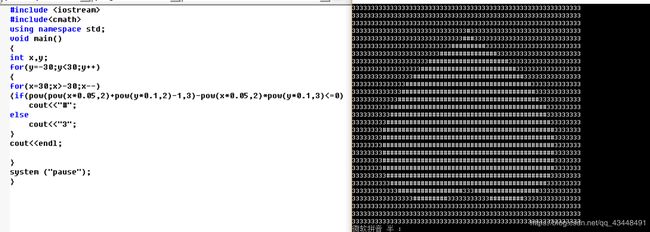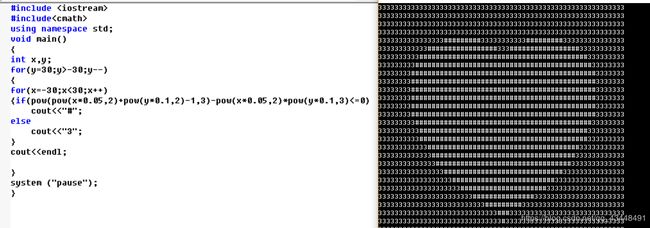一行代码 “比心”---函数图像的填充(Python&C++初级)
一行代码 “比心”—函数图像的填充(Python&C++初级)
代码展示:
print(’\n’.join([’’.join([(‘Love’[(x-y)%4]if((x0.05)**2+(y0.1)**2-1)**3-(x0.05)*2(y0.1)**3<=0 else’ ')for x in range(-30,30)])for y in range(15,-15,-1)]))
![]()
选题说明:
受课程知识“wordcloud”部分的启发。相较于“wordcloud”在已有图形中填充内容,函数图像的填充是根据函数方程在平面直角坐标系中建立起函数图像,并将其根据已有内容进行填充。
网上搜索得到的这行代码,没有说明,不易理解,此次选题首先根据已有代码展开解读,并在此基础上进一步拓展–掌握普通平面函数图像的填充。
功能:
实现仅利用函数方程完成函数图像的填充。
特点:
“插入字符”.join()函数的运用
二维图像的展开
一行的If…else…语句使用
for i in range(n,m,-1) 的使用
字符串内容索引的直接方式
代码解读与知识拓展:
根据join()函数,这行代码可以由内及外地分为两部分:
print(
‘\n’.join([
‘’.join([(‘Love’[(x-y)%4]if ((x0.05)**2….2(y0.1)**3<=0 else’ ') for x in range(-30,30)])
for y in range(15,-15,-1)])
)
一、 (‘Love’[(x-y)%4] if ((x0.05)**2….2(y0.1)**3<=0 else ’ ')
-
一行的if…else…的使用
(条件)成立 if 判断条件 else (条件)不成立 -
无需另设变量名,直接用字符串作“变量名”
“string”[3] 示例如下图:
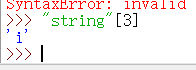
二、 ((x0.05)**2+(y0.1)**2-1)**3-(x0.05)*2(y0.1)**3<=0
f(x,y)<=0 函数图像的边界和内部
f(x,y)>0 函数图像的外部
更改函数 示例: -
任意二次函数 f(x,y)=5xx+6yy-6xy-128

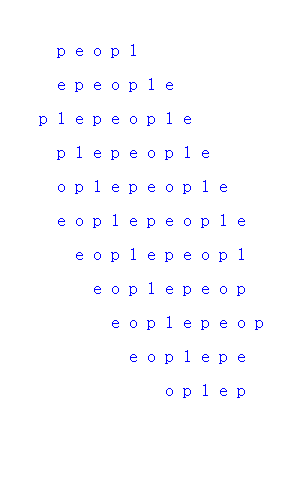
注:事实上,5xx+6yy-6xy=128 该方程可以经过线性代数中二次型的合同变换化成平面椭圆的一般性方程。
三、“,”.join(“o” for x in range (-3,3))

其中,
“字符” for x in range (-3,3) 这一语句使得“字符”复制6遍

同样地,对外层join()函数–“\n”.join(“横向行内容” for y in range (15,-15,-1) )
实现了平面二维函数的纵向展开。
此处,只在换行时产生行间距,而每行的字符间确实紧密相连
故,考虑在每行的字符间加入“ ”,使得与行间距达成一致,如下:
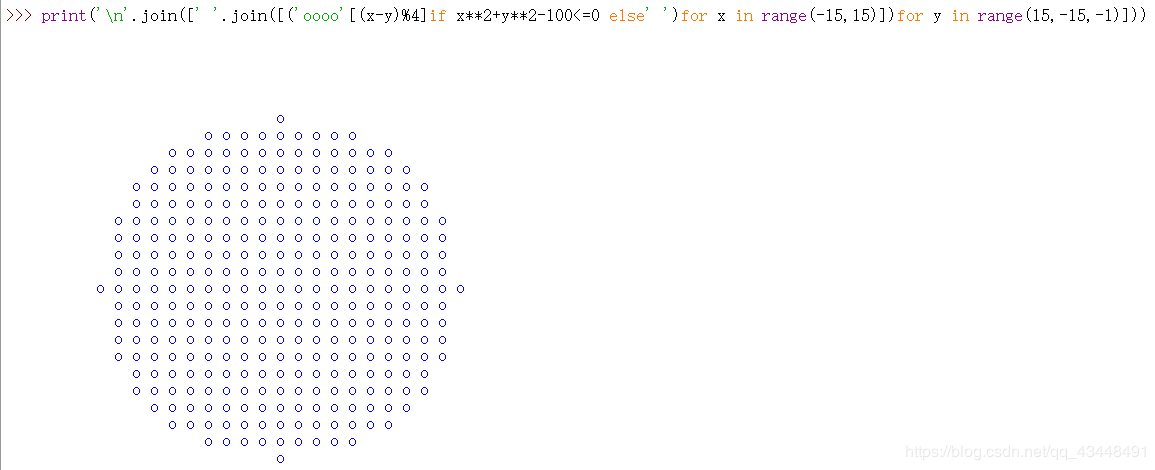
#include <iostream> //原点的转移 //倒心 //正心 } #include <iostream> } 你好! 这是你第一次使用 Markdown编辑器 所展示的欢迎页。如果你想学习如何使用Markdown编辑器, 可以仔细阅读这篇文章,了解一下Markdown的基本语法知识。 我们对Markdown编辑器进行了一些功能拓展与语法支持,除了标准的Markdown编辑器功能,我们增加了如下几点新功能,帮助你用它写博客: 撤销:Ctrl/Command + Z 直接输入1次#,并按下space后,将生成1级标题。 强调文本 强调文本 加粗文本 加粗文本 标记文本 引用文本 H2O is是液体。 210 运算结果是 1024. 链接: link. 图片: 带尺寸的图片: 当然,我们为了让用户更加便捷,我们增加了图片拖拽功能。 去博客设置页面,选择一款你喜欢的代码片高亮样式,下面展示同样高亮的 一个简单的表格是这么创建的: 使用 SmartyPants将ASCII标点字符转换为“智能”印刷标点HTML实体。例如: 一个具有注脚的文本。2 Markdown将文本转换为 HTML。 您可以使用渲染LaTeX数学表达式 KaTeX: Gamma公式展示 Γ ( n ) = ( n − 1 ) ! ∀ n ∈ N \Gamma(n) = (n-1)!\quad\forall n\in\mathbb N Γ(n)=(n−1)!∀n∈N 是通过欧拉积分 Γ ( z ) = ∫ 0 ∞ t z − 1 e − t d t . \Gamma(z) = \int_0^\infty t^{z-1}e^{-t}dt\,. Γ(z)=∫0∞tz−1e−tdt. 你可以找到更多关于的信息 LaTeX 数学表达式here. 可以使用UML图表进行渲染。 Mermaid. 例如下面产生的一个序列图:: 这将产生一个流程图。: 我们依旧会支持flowchart的流程图: 如果你想尝试使用此编辑器, 你可以在此篇文章任意编辑。当你完成了一篇文章的写作, 在上方工具栏找到 文章导出 ,生成一个.md文件或者.html文件进行本地保存。 如果你想加载一篇你写过的.md文件或者.html文件,在上方工具栏可以选择导入功能进行对应扩展名的文件导入, mermaid语法说明 ↩︎ 注脚的解释 ↩︎
using namespace std;
void main()
{
int x,y;
for(y=0;y<30;y++)
{
for(x=0;x<30;x++)
{if((x-15)(x-15)+(y-15)(y-15)-100<0)
cout<<"#";
else
cout<<“3”;
}
cout<
#include <iostream>
using namespace std;
void main()
{
int x,y;
for(y=-15;y<15;y++)
{
for(x=15;x<-15;x–)
{if(xx+yy-100<0)
cout<<"#";
else
cout<<“3”;
}
cout<
#include <iostream>
#include<cmath>
using namespace std;
void main()
{
int x,y;
for(y=-30;y<30;y++)
{
for(x=30;x>-30;x–)
{if(pow(pow(x0.05,2)+pow(y0.1,2)-1,3)-pow(x*0.05,2)pow(y0.1,3)<=0)
cout<<"#";
else
cout<<“3”;
}
cout<
#include <iostream>
#include<cmath>
using namespace std;
void main()
{
int x,y;
for(y=30;y>-30;y–)
{
for(x=-30;x<30;x++)
{if(pow(pow(x0.05,2)+pow(y0.1,2)-1,3)-pow(x*0.05,2)pow(y0.1,3)<=0)
cout<<"#";
else
cout<<“3”;
}
cout<
system (“pause”);
}
#include<cmath>
using namespace std;
void main()
{
int x,y;
for(y=-30;y<30;y++)
{
for(x=30;x>-30;x–)
{if(pow(pow(x0.05,2)+pow(y0.1,2)-1,3)-pow(x*0.05,2)pow(y0.1,3)<=0)
cout<<"#";
else
cout<<“3”;
}
cout<
system (“pause”);
}这里写自定义目录标题
欢迎使用Markdown编辑器
新的改变
功能快捷键
重做:Ctrl/Command + Y
加粗:Ctrl/Command + B
斜体:Ctrl/Command + I
标题:Ctrl/Command + Shift + H
无序列表:Ctrl/Command + Shift + U
有序列表:Ctrl/Command + Shift + O
检查列表:Ctrl/Command + Shift + C
插入代码:Ctrl/Command + Shift + K
插入链接:Ctrl/Command + Shift + L
插入图片:Ctrl/Command + Shift + G合理的创建标题,有助于目录的生成
输入2次#,并按下space后,将生成2级标题。
以此类推,我们支持6级标题。有助于使用TOC语法后生成一个完美的目录。如何改变文本的样式
删除文本
插入链接与图片
![]()
![]()
如何插入一段漂亮的代码片
代码片.// An highlighted block
var foo = 'bar';
生成一个适合你的列表
创建一个表格
项目
Value
电脑
$1600
手机
$12
导管
$1
设定内容居中、居左、居右
:---------:居中
使用:----------居左
使用----------:居右
第一列
第二列
第三列
第一列文本居中
第二列文本居右
第三列文本居左
SmartyPants
TYPE
ASCII
HTML
Single backticks
'Isn't this fun?'‘Isn’t this fun?’
Quotes
"Isn't this fun?"“Isn’t this fun?”
Dashes
-- is en-dash, --- is em-dash– is en-dash, — is em-dash
创建一个自定义列表
如何创建一个注脚
注释也是必不可少的
KaTeX数学公式
新的甘特图功能,丰富你的文章
UML 图表
FLowchart流程图
导出与导入
导出
导入
继续你的创作。